
Google की ईमेल सेवा, Gmail, ने 1 अप्रैल, 2004 को बाजार में अपनी यात्रा शुरू की, लेकिन यह 7 जुलाई, 2009 तक नहीं थी, जब सेवा ने बीटा छोड़ दिया और सभी उपयोगकर्ता जो चाहते थे, एक ईमेल खाता खोल सकते थे। 3 साल बाद इसने माइक्रोसॉफ्ट (आउटलुक, हॉटमेल, एमएसएन ...) को अनसेंड कर दिया दुनिया में सबसे अधिक इस्तेमाल किया जाने वाला मेल प्लेटफॉर्म।
वर्तमान में इसके उपयोगकर्ताओं की संख्या अज्ञात है, लेकिन अगर हम एंड्रॉइड के साथ एक स्मार्टफोन का उपयोग करने में सक्षम होने के लिए ध्यान में रखते हैं, तो यह आवश्यक है, हाँ या हाँ, Google खाता, हम उस राक्षस के बारे में विचार कर सकते हैं कि जीमेल बन गया है। कारणों में से एक है कि अनुमति दी है मार्केट लीडर बने रहें, हम इसे बड़ी संख्या में अनुकूलन और संचालन विकल्पों में पाते हैं जो यह हमें प्रदान करता है।
एक और कारण, हम इसे Google की बाकी सेवाओं जैसे Google ड्राइव, कार्य, Google डॉक्स, हैंगआउट ... के साथ एकीकरण में पाते हैं ... मुफ्त सेवाएँ जो दुनिया भर में सबसे अधिक उपयोग की जाती हैं। यद्यपि मोबाइल उपकरणों के लिए एप्लिकेशन के माध्यम से Gmail द्वारा हमें प्रदान किए जाने वाले विकल्पों की संख्या बहुत व्यापक है, अगर हम इसका सबसे अधिक लाभ उठा सकते हैं यह डेस्कटॉप संस्करण में है।
यह डेस्कटॉप संस्करण, जो संयोग से Google Chrome ब्राउज़र के साथ सबसे अच्छा काम करता है (सब कुछ घर पर रहता है), हमारे निपटान में बड़ी संख्या में विकल्प डालता है, मोबाइल ऐप्स में विकल्प उपलब्ध नहीं हैं, लेकिन यह इन उपकरणों के लिए आवेदन के संचालन को प्रभावित कर सकता है, जैसे कि ईमेल अग्रेषित करना, व्यक्तिगत पृष्ठभूमि विषयों का उपयोग करके ईमेल प्राप्त करने के लिए लेबल का निर्माण।
अगर आप जानना चाहते हैं बेस्ट जीमेल ट्रिक्स इसका अधिकतम लाभ उठाने के लिए, मैं आपको पढ़ने के लिए आमंत्रित करता हूं।
पृष्ठभूमि छवि बदलें
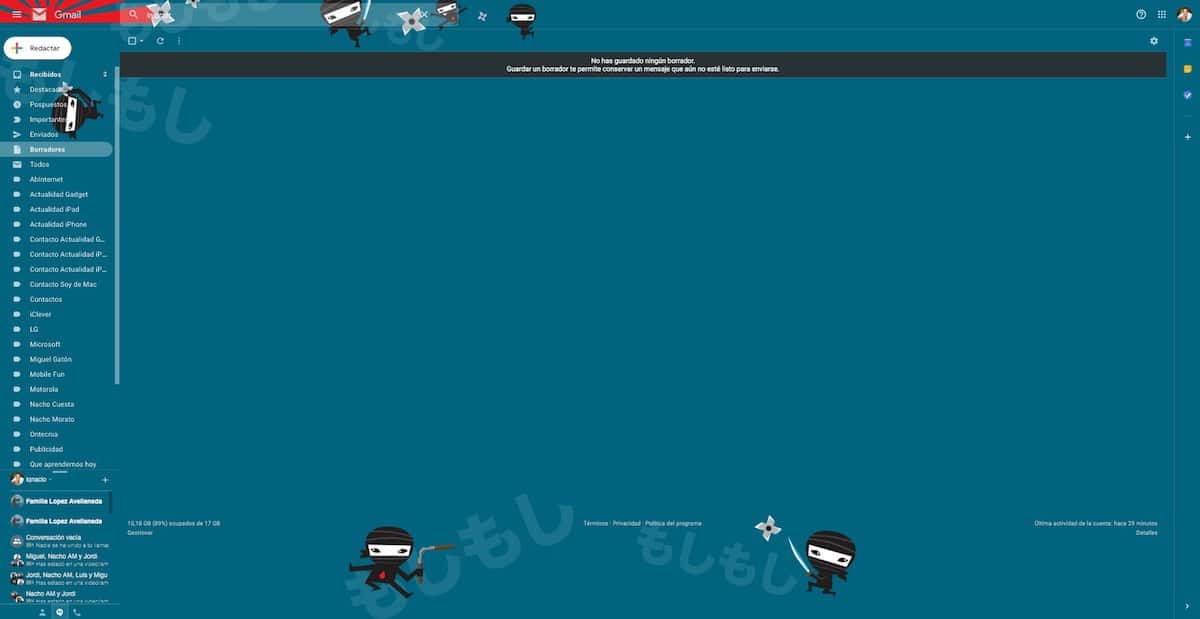
हमारे जीमेल खाते की पृष्ठभूमि छवि को बदलना एक बहुत ही सरल प्रक्रिया है, जो हमें मूल रूप से खोजने वाले से इसे एक बहुत अलग स्पर्श देने की अनुमति देती है। न केवल हम कुछ छवियों का उपयोग कर सकते हैं जो आप हमें प्रदान करते हैं, लेकिन हम भी उपयोग कर सकते हैं कोई अन्य छवि जिसे हमने संग्रहीत किया है हमारी टीम में।
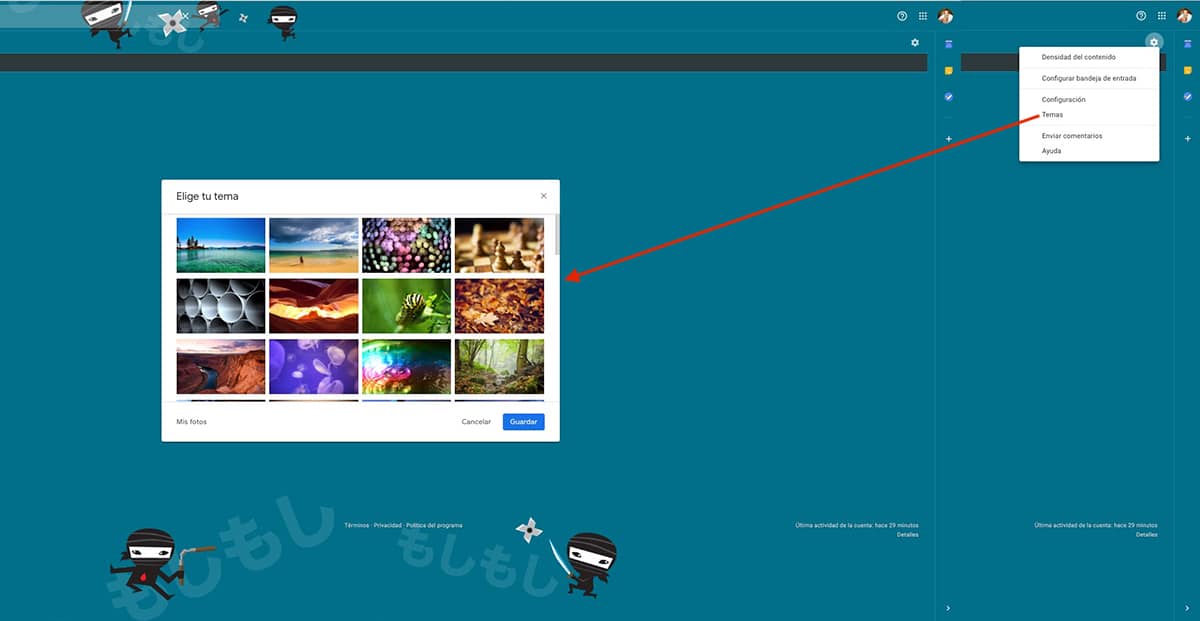
पृष्ठभूमि की छवि को बदलने के लिए, हमें जीमेल के ऊपरी दाहिने हिस्से में स्थित गियर व्हील पर क्लिक करना होगा और थीम विकल्प पर क्लिक करना होगा। अगला, हमारे खाते में पृष्ठभूमि के रूप में उपयोग की जा सकने वाली सभी छवियां प्रदर्शित की जाएंगी। नीचे, हम इसका उपयोग करने के लिए अपने कंप्यूटर से एक छवि अपलोड करने का विकल्प ढूंढते हैं। यदि यह आपका मामला है, तो आपको यह ध्यान में रखना चाहिए कि तस्वीर का रिज़ॉल्यूशन आपके मॉनीटर के साथ-साथ समान होना चाहिए हम इसे कफ़ के रूप में पिक्सेल के साथ देखने से रोकेंगे।
मेलिंग अनुसूची
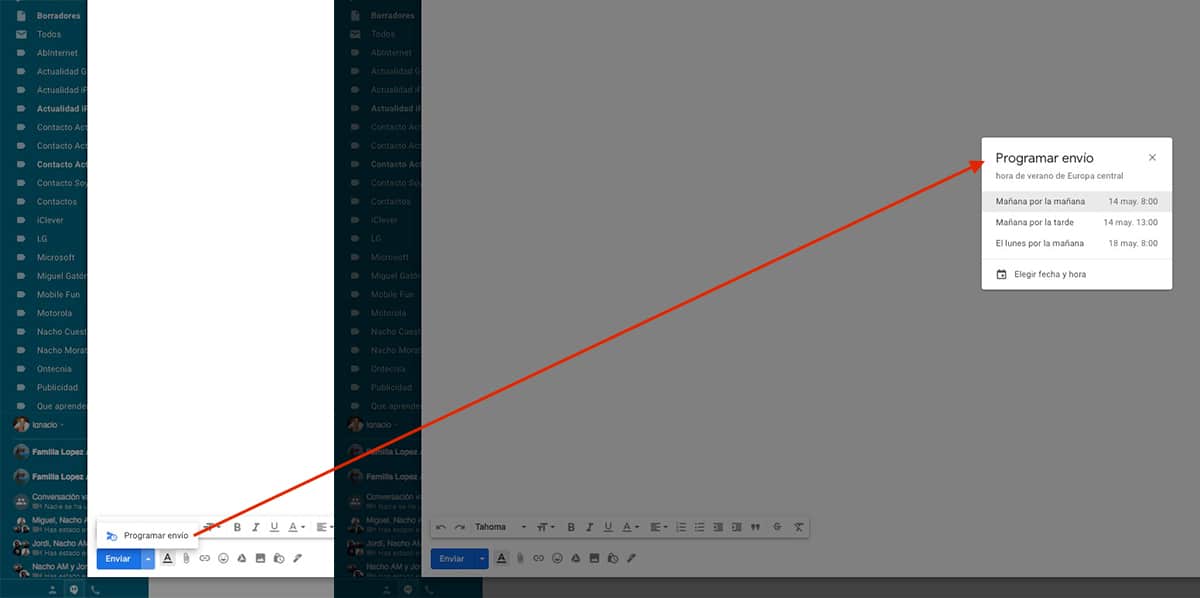
ई-मेल शेड्यूलिंग के मूल एकीकरण से पहले, हम एक एक्सटेंशन के माध्यम से ऐसा करने में सक्षम थे जो एक आकर्षण की तरह काम करता था। हालाँकि, जहाँ आप एक विकल्प रखते हैं हमें एक ईमेल भेजने का कार्यक्रम निर्धारित करने की अनुमति देता है मूल रूप से बाकी सब कुछ हटा दें।
ईमेल भेजने के कार्यक्रम को निर्धारित करने के लिए, हमें बस ईमेल लिखना है, प्राप्तकर्ता (ओं) को जोड़ें और पर क्लिक करें बटन के बगल में नीचे तीर प्रदर्शित किया गया उस दिन और समय का चयन करने के लिए भेजें जिसे हम चाहते हैं कि हमारा ईमेल भेजा जाए।
अपने ईमेल को लेबल के साथ व्यवस्थित करें
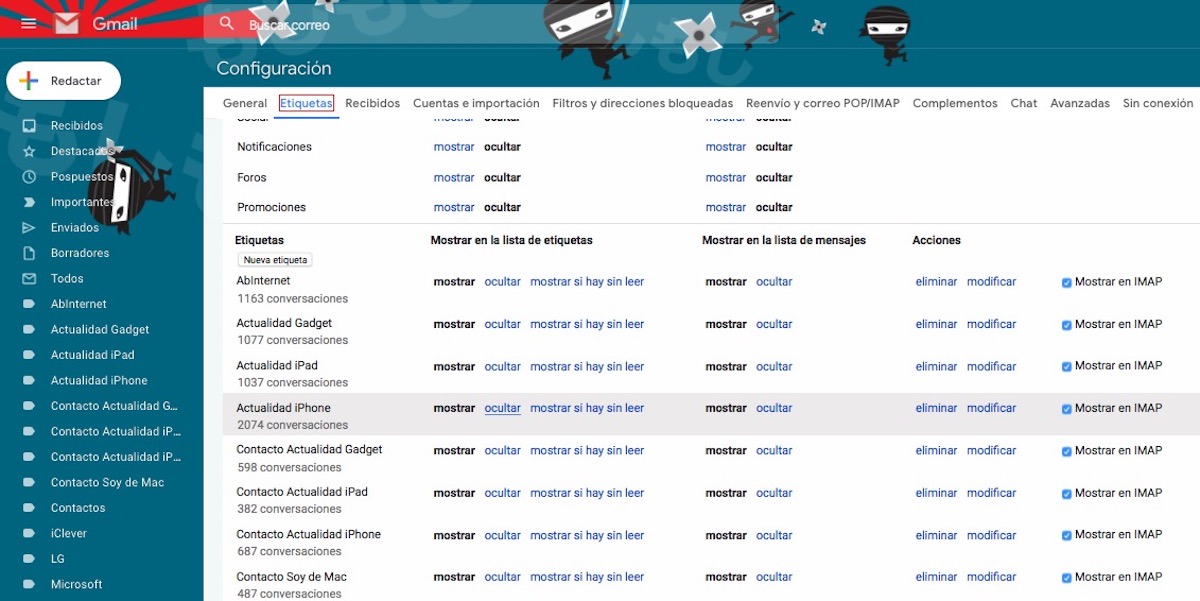
लेबल का उपयोग करके ईमेल का आयोजन फाइलों को व्यवस्थित करने के लिए कंप्यूटर पर निर्देशिका बनाने के लिए निकटतम चीज है। इस तरह, हम एक फ़ोल्डर में एक ही व्यक्ति के लिए संबंधित सभी ईमेलों को आसानी से खोजने के लिए समूह बना सकते हैं। ये लेबल, स्क्रीन के बाईं ओर प्रदर्शित होते हैं, नीचे प्राप्त, फीचर्ड, स्थगित, महत्वपूर्ण ...
एक बार जब हम लेबल बना लेते हैं, तो हमें फ़िल्टर बनाने होंगे, अगर हम नहीं चाहते कि हमें प्राप्त होने वाले सभी ईमेलों को मैन्युअल रूप से वर्गीकृत किया जाए। इन फ़िल्टर के लिए धन्यवाद, हमें प्राप्त होने वाले सभी ईमेल एक मापदंड के अनुरूप हैं जो हमने स्थापित किए हैं, स्वचालित रूप से हमारे द्वारा निर्धारित लेबल प्राप्त होगा.
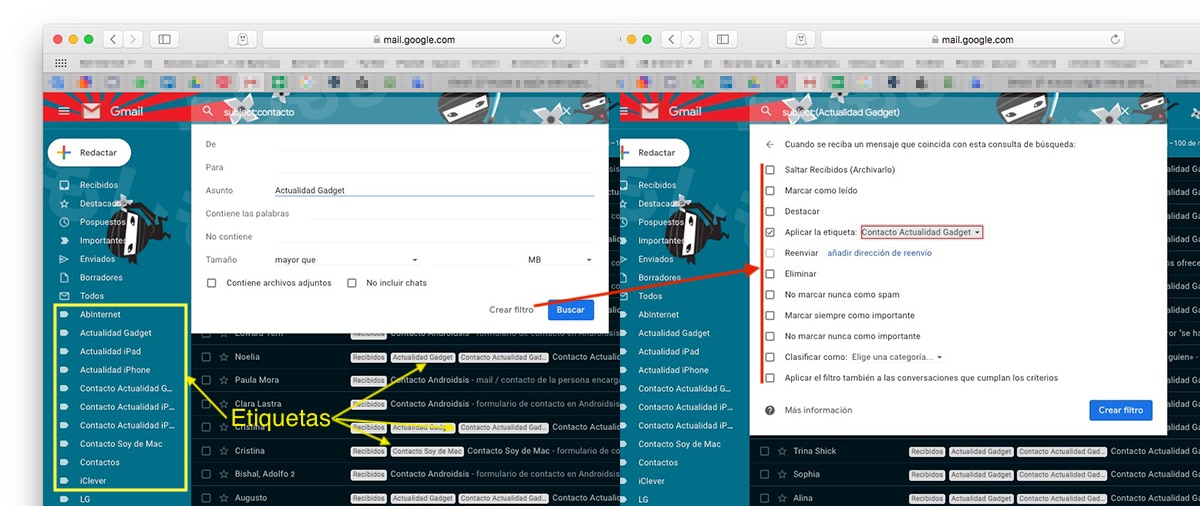
हम जो मानदंड स्थापित कर सकते हैं, वे हैं:
- De
- पैरा
- व्यापार
- शब्द शामिल हैं
- होता नहीं है
- आकार
- संलग्न है
एक बार जब हम फ़िल्टर स्थापित कर लेते हैं, तो हमें यह स्थापित करना होगा कि हम उन सभी ईमेल के साथ क्या कार्रवाई करना चाहते हैं जिनमें वे मानदंड शामिल हैं। इस मामले में, हम टैग जोड़ना चाहते हैं Actualidad Gadget. अब से, दोनों ईमेल जो हमें पहले ही प्राप्त हो चुके थे और जो अब हमें प्राप्त होंगे, स्वचालित रूप से टैग जोड़ देगा Actualidad Gadget.
ईमेल भेजना रद्द करें

एक गर्म ईमेल लिखना कभी भी अच्छा नहीं होता है, और बहुत कम अगर हम इसे भेजने के लिए देते हैं और सेकंड बाद में हम पुनर्विचार करते हैं। सौभाग्य से, जीमेल हमें ईमेल भेजने के 30 सेकंड बाद तक रद्द करने की क्षमता प्रदान करता है। उस समय के बाद समाप्त हो गया, हम प्रार्थना के अलावा कुछ नहीं कर सकते।
अधिकतम समय निर्धारित करने के लिए कि हम ईमेल भेजना रद्द कर सकते हैं, हमें ऊपरी दाएं कोने में स्थित गियर पर क्लिक करना होगा और सेटिंग्स पर पहुंचना होगा। सामान्य टैब के भीतर, हम शिपमेंट को रद्द करने के विकल्प की तलाश करते हैं: शिपमेंट रद्द करने की अवधि: और 5 से 30 सेकंड तक का समय निर्धारित करें।
सदस्यता रद्द करें
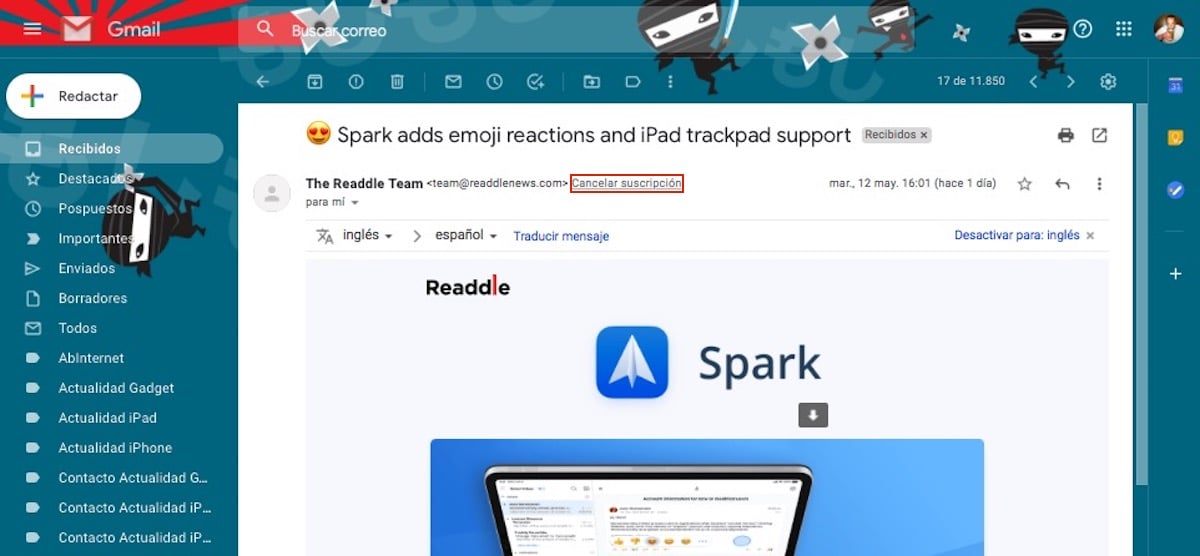
यद्यपि कानून द्वारा, यह अनिवार्य है कि सभी संदेश जो बड़े पैमाने पर भेजे जाते हैं, जैसे समाचार पत्र, उनमें सदस्यता समाप्त करने का विकल्प शामिल है, उनमें से सभी उस विकल्प को स्पष्ट और सादे दृष्टि से नहीं दिखाते हैं। उन सेवाओं से ईमेल प्राप्त करना बंद करना आसान बना देता है जिन्हें हम नहीं चाहते हैं, जीमेल हमें अनुमति देता है सदस्यता समाप्त करें सीधे अन्य तरीकों के माध्यम से यह अनुरोध किए बिना।
स्वचालित उत्तर
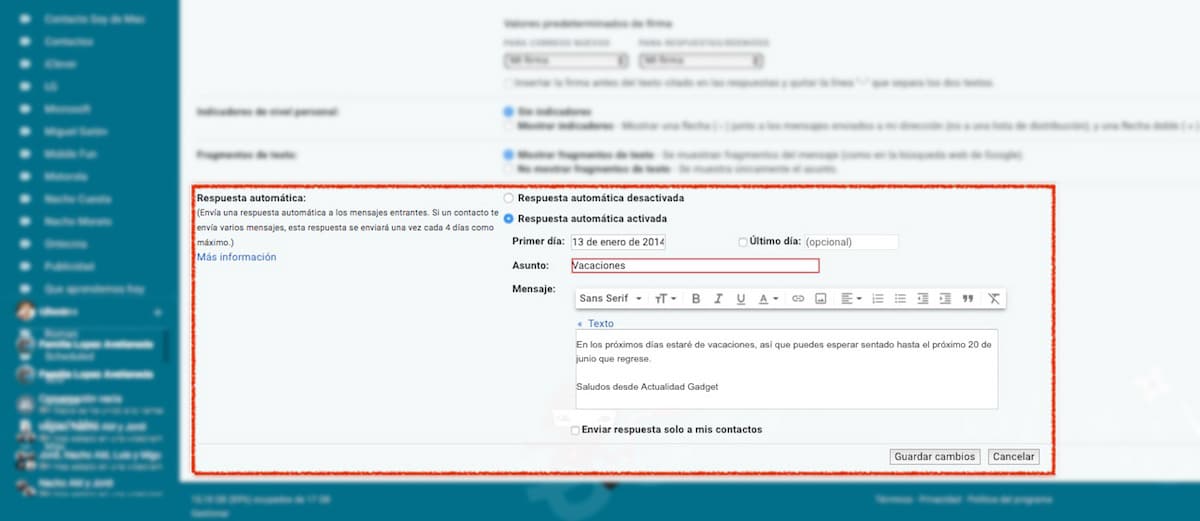
जब आप छुट्टी पर जाने की योजना बनाते हैं, या कुछ दिन की छुट्टी लेते हैं, तो यह अत्यधिक अनुशंसा की जाती है कि हम उत्तर देने वाली मशीन को सक्रिय करें जो जीमेल हमें प्रदान करता है। यह सेवा उन सभी संदेशों पर प्रतिक्रिया देने के लिए ज़िम्मेदार है, जो हमें उस पाठ के साथ प्राप्त होती हैं, जिसे हमने पहले स्थापित किया है, साथ ही एक विषय और उस समय की अवधि को जोड़ रहा है जिसमें Gmail हमारे ईमेल का जवाब देने के प्रभारी होंगे.
हमें यह भी संभावना है कि स्वचालित उत्तर संदेश केवल उन संपर्कों के लिए भेजा जाता है, जिन्हें हमने अपने जीमेल खाते में संग्रहीत किया है, ताकि लोगों को अतिरिक्त जानकारी देने से बच सकें हमारा नियमित संपर्क नहीं है। यह विकल्प जीमेल कॉन्फ़िगरेशन विकल्पों और सामान्य अनुभाग में उपलब्ध है।
एक कस्टम हस्ताक्षर जोड़ें
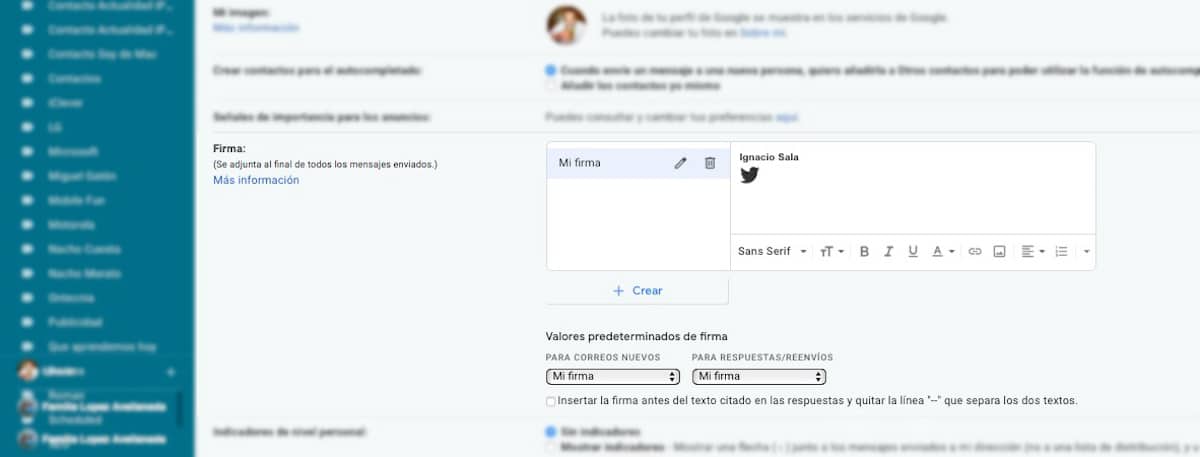
ईमेल पर हस्ताक्षर करने से न केवल हम अपना परिचय दे सकते हैं और अपनी संपर्क जानकारी भी प्रदान कर सकते हैं, बल्कि हमसे संपर्क करने के अन्य तरीकों से भी सीधे लिंक जोड़ सकते हैं। जीमेल, हमें अनुमति देता है अलग-अलग हस्ताक्षर बनाएं, हस्ताक्षर जो हम एक नया ईमेल बनाते समय या हम प्राप्त होने वाले ईमेल का जवाब देते समय दोनों का उपयोग कर सकते हैं।
हस्ताक्षर बनाते समय, हम अपनी कंपनी का लोगो, या कोई अन्य छवि भी जोड़ सकते हैं, जैसे कि आप ऊपर की छवि में देख सकते हैं। बहुत हम पाठ को प्रारूपित कर सकते हैं फ़ॉन्ट में दोनों को पसंद करने के लिए, इसके आकार के रूप में, औचित्य ... यह विकल्प जीमेल कॉन्फ़िगरेशन विकल्पों में, सामान्य अनुभाग के भीतर उपलब्ध है।
ईमेल अग्रेषित करें
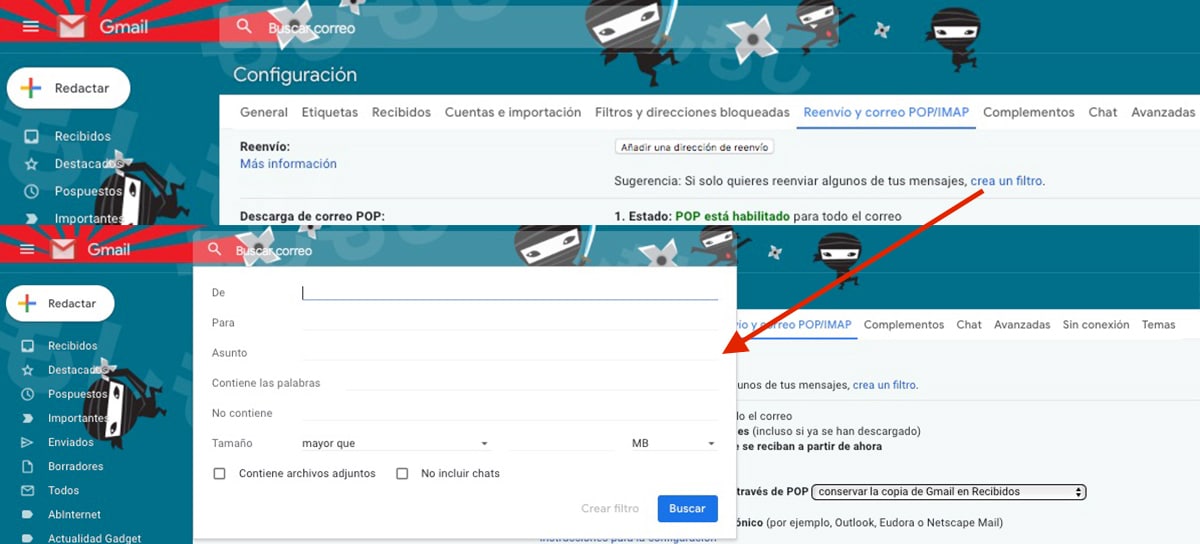
किसी भी स्वाभिमानी ईमेल सेवा की तरह, जीमेल हमें उन सभी ईमेलों को अग्रेषित करने की अनुमति देता है जो हम किसी अन्य ईमेल खाते को प्राप्त करते हैं, या केवल ऐसे ईमेल जो मापदंड की एक श्रृंखला को पूरा करते हैं। मापदंड को स्थापित करने के लिए, अग्रेषण विकल्प के भीतर, हमें एक फ़िल्टर और स्थापना पर क्लिक करना होगा, जैसे कि लेबल में, ए मानदंड जो ईमेल को अग्रेषित करने के लिए मिलना चाहिए हम चाहते हैं पता करने के लिए।
Gmail स्थान खाली करें
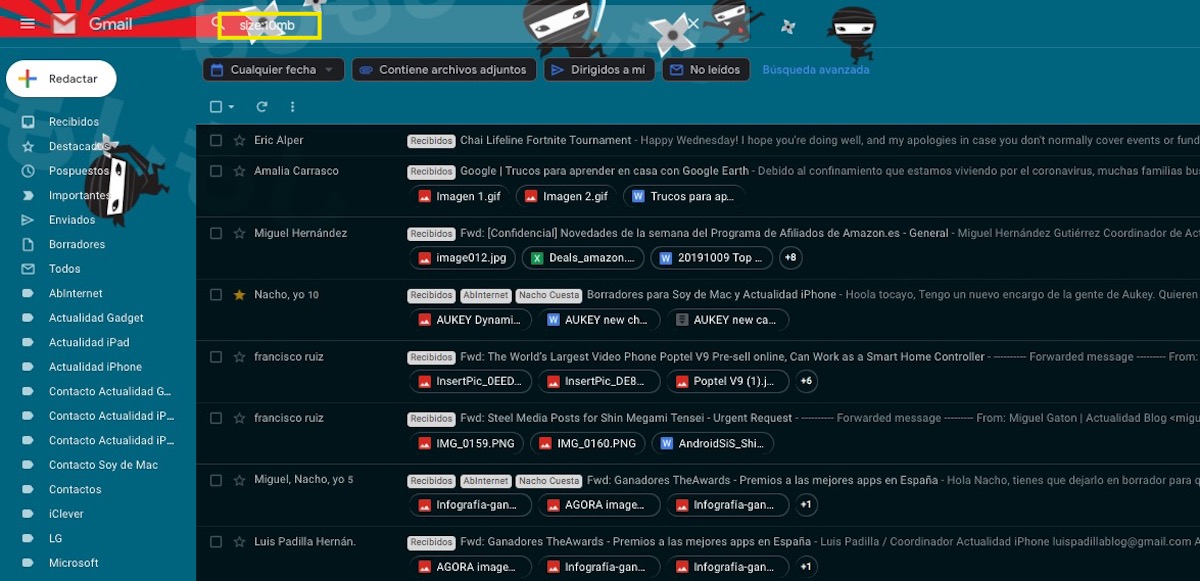
जीमेल हमें सभी सेवाओं के लिए 15 जीबी मुफ्त स्टोरेज प्रदान करता है, जैसे हमें जीमेल, गूगल ड्राइव, गूगल फोटोज ... यदि हम आमतौर पर अटैचमेंट के साथ कई ईमेल प्राप्त करते हैं, तो सबसे अधिक संभावना है। जीमेल उन सेवाओं में से एक है जो सबसे अधिक स्थान ले रही है। स्थान खाली करने के लिए, हम खोज बॉक्स में कमांड "आकार: 10mb" (बिना उद्धरण के) का उपयोग कर सकते हैं ताकि 10 एमबी तक के सभी ईमेल प्रदर्शित हों। यदि "आकार: 20mb" लिखने के बजाय (उद्धरण चिह्नों के बिना) 20mb तक के सभी ईमेल प्रदर्शित किए जाएंगे।
सामग्री का घनत्व
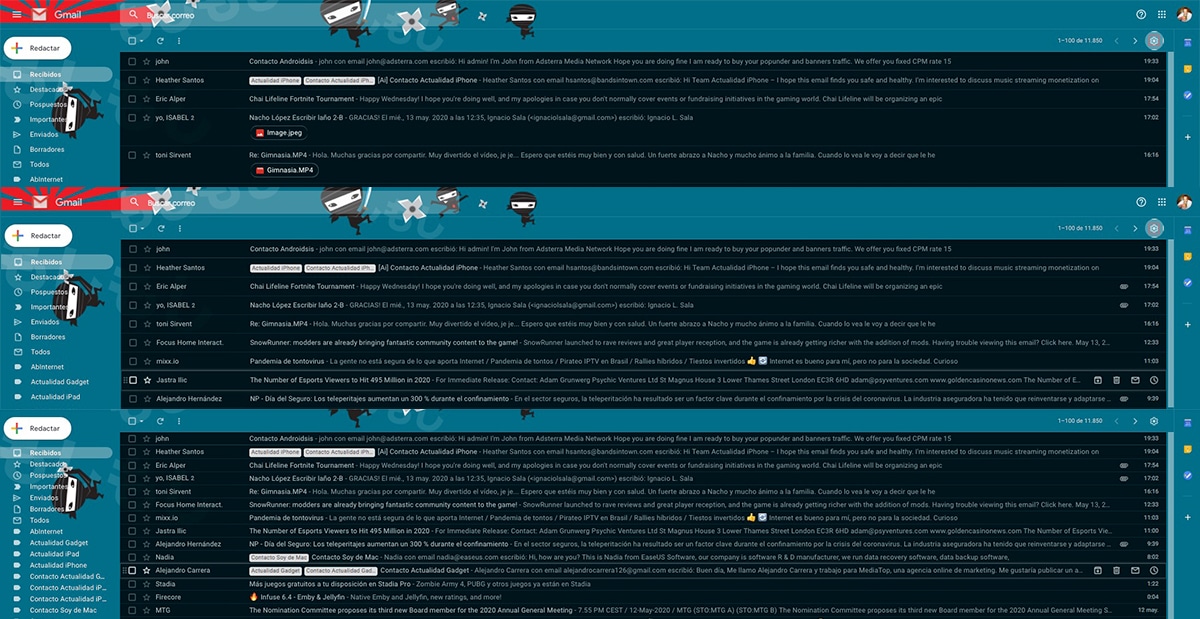
डिफ़ॉल्ट रूप से, Google हमें अपने ईमेल खाते का एक दृश्य प्रदान करता है जो दिखाता है कि क्या ईमेल में किसी भी प्रकार का अनुलग्नक शामिल है और यह किस प्रकार का है। यदि हम दिन के समय कई ईमेल प्राप्त करते हैं और हम उन सभी का अवलोकन नहीं करना चाहते हैं, तो हम कर सकते हैं प्रदर्शित सामग्री का घनत्व बदलें। यह विकल्प सामग्री घनत्व अनुभाग में cogwheel के भीतर उपलब्ध है।
जीमेल हमें तीन विकल्प प्रदान करता है: चूक, जो हमें संलग्नक के प्रकार के साथ ईमेल दिखाता है, आरामदायक, जहां सभी ईमेल संलग्नक के बिना प्रदर्शित होते हैं और सघन, कॉम्पैक्ट दृश्य के रूप में एक ही डिजाइन, लेकिन सब कुछ करीब एक साथ, तंग।
एक ईमेल की देरी सूचना
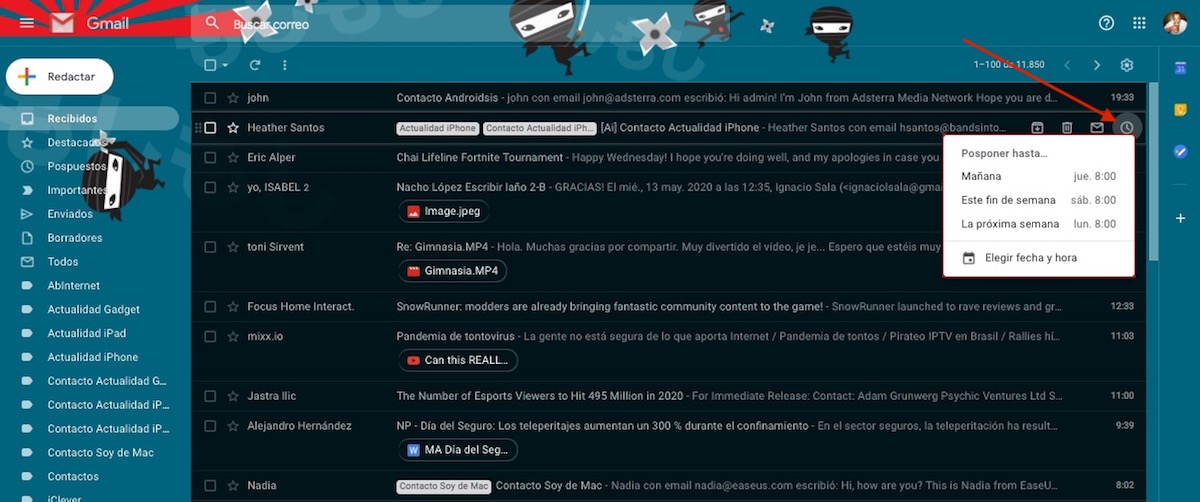
निश्चित रूप से एक से अधिक अवसरों पर, आपको एक ईमेल प्राप्त हुआ है जिसका उत्तर आपको हाँ या हाँ में देना है, लेकिन यह अत्यावश्यक नहीं है। इन मामलों में, इसे भूलने से बचने के लिए, हम पोस्टपोन विकल्प का उपयोग कर सकते हैं। यह विकल्प, हमारे इनबॉक्स से ईमेल संदेश को हटा देता है (यह स्थगित ट्रे में स्थित है) और यह उस समय और दिन में दिखाया जाएगा, जिसे हमने स्थापित किया है.
एक प्रेषक को ब्लॉक करें
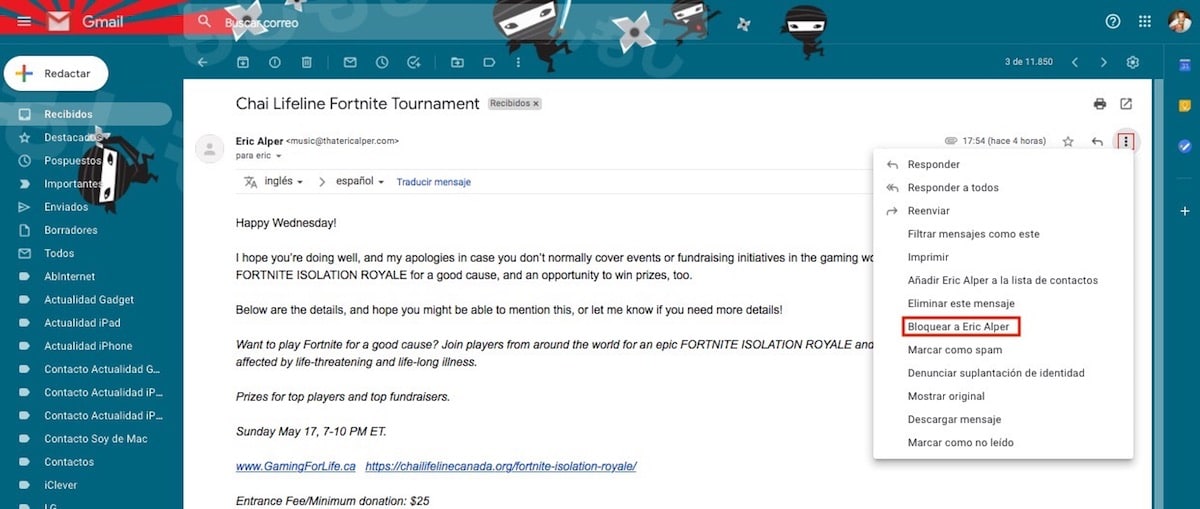
जीपीए हमें स्पैम से बचने के लिए शक्तिशाली फिल्टर प्रदान करता है, हालांकि, कभी-कभी यह सभी ईमेलों का सही पता लगाने में सक्षम नहीं होता है। यदि हम ईमेल प्राप्त करने से थक गए हैं जो हमेशा एक ही ईमेल पते, जीमेल से आते हैं हमें इसे सीधे ब्लॉक करने की अनुमति देता है ताकि सभी ईमेल जो वे हमें भेजते हैं, सीधे हमारे कचरे में दिखाई दें। उपयोगकर्ता को ब्लॉक करने के लिए, हमें ईमेल खोलना होगा और ईमेल पते के अंत में तीन ऊर्ध्वाधर बिंदुओं पर क्लिक करना होगा और ब्लॉक का चयन करना होगा।
Gmail का ऑफ़लाइन उपयोग करें
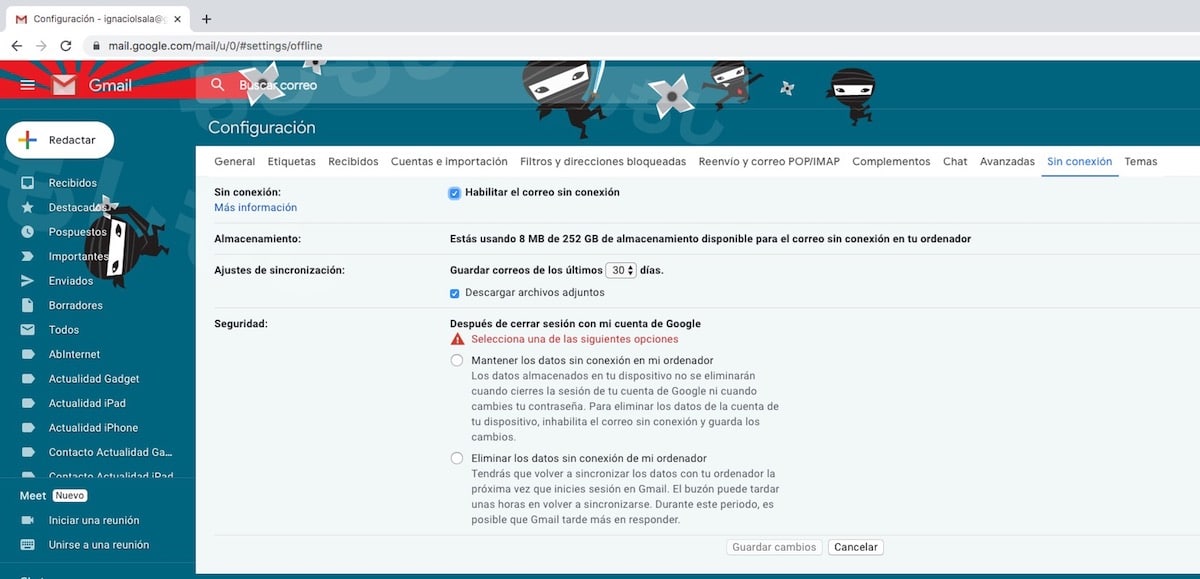
यदि हम आमतौर पर लैपटॉप के साथ काम करते हैं, तो यह संभावना है कि दिन के कुछ क्षणों के दौरान, हमें इंटरनेट कनेक्शन नहीं मिलेगा। इन मामलों में हम एक इंटरनेट कनेक्शन के बिना जीमेल का उपयोग कर सकते हैं, एक फ़ंक्शन जो यह तभी उपलब्ध है जब हम Google Chrome का उपयोग करते हैं। यह विकल्प हमें नवीनतम ईमेल ब्राउज़ करने और सीधे ब्राउज़र से उन्हें जवाब देने की अनुमति देता है जैसे कि हमारे पास इंटरनेट कनेक्शन था। जैसे ही हम इंटरनेट से कनेक्ट होते हैं, यह उन ईमेलों को भेजने के लिए आगे बढ़ेगा, जिन्हें हमने लिखा या जवाब दिया है।